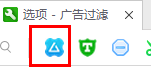1、本文以360浏览器为案例,进行讲解。
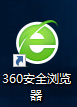
2、打开浏览器。
3、找到,这个“三根线”浏览器的右上方。
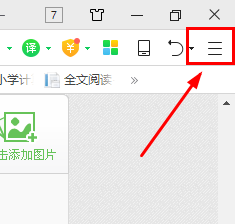
4、就会有以下窗口,找到广告拦截。
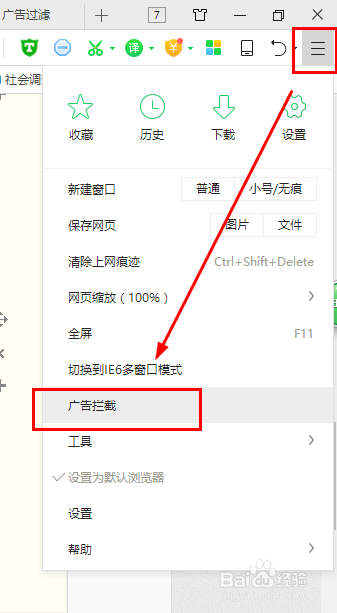
5、会有很多种类型的广告拦截插件。

6、选择其中一种或者多种安装即可。例如本案例中已经安装了“广告终结者”。
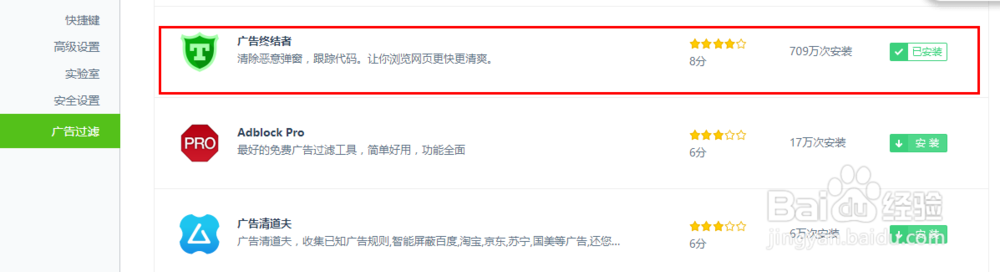
7、接下来示范下。
8、我们选择“广告清道夫”。

9、点击安装,点击添加。
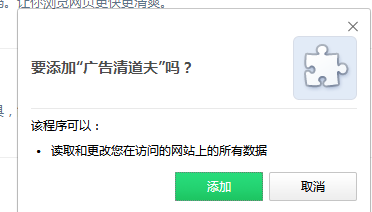
10、安装完成后,就会在浏览器工具栏中找到了,可以屏蔽大部分广告,小部分还是不行哦,可以尝试多安装几个。
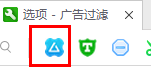
时间:2024-10-13 15:52:32
1、本文以360浏览器为案例,进行讲解。
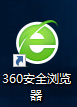
2、打开浏览器。
3、找到,这个“三根线”浏览器的右上方。
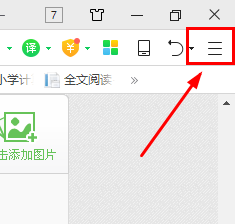
4、就会有以下窗口,找到广告拦截。
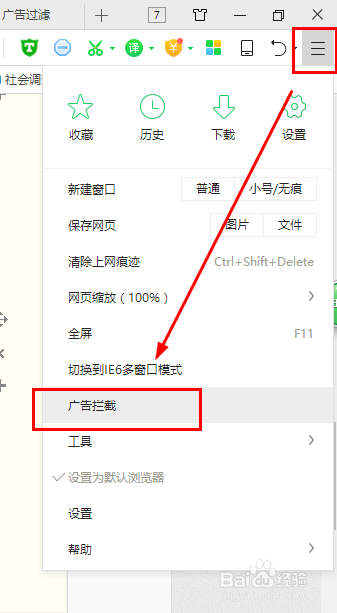
5、会有很多种类型的广告拦截插件。

6、选择其中一种或者多种安装即可。例如本案例中已经安装了“广告终结者”。
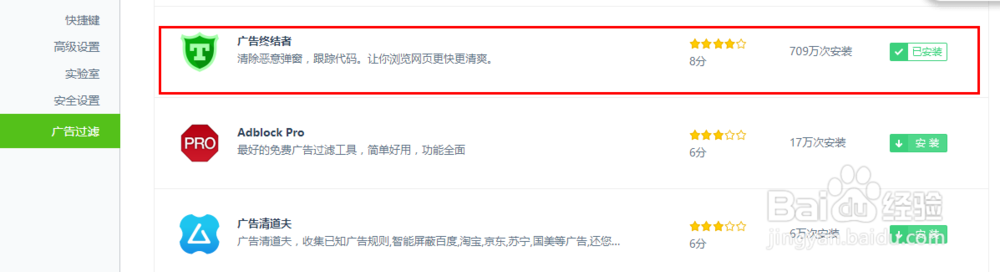
7、接下来示范下。
8、我们选择“广告清道夫”。

9、点击安装,点击添加。
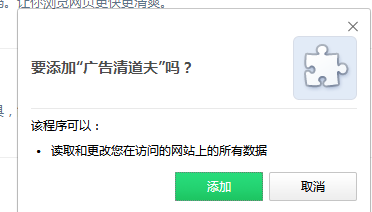
10、安装完成后,就会在浏览器工具栏中找到了,可以屏蔽大部分广告,小部分还是不行哦,可以尝试多安装几个。